SketchUp里如何打开VRay控制面板?
溜溜自学 建筑景观 2023-05-04 浏览:686
大家好,我是小溜,几乎每一位使用SketchUp的设计师,都会在软件里面安装VRay渲染工具。但有时候VRay异常或者一些设置,需要在控制面板里面操作,那么SketchUp里如何打开VRay控制面板?具体打开步骤如下:
工具/软件
硬件型号:戴尔灵越15
系统版本:Windows7
所需软件:SketchUp、VRay
方法/步骤
第1步
首先双击打开sketchup应用程序,进到系统设置的扩展里也没有vray控制面板插件的显示。
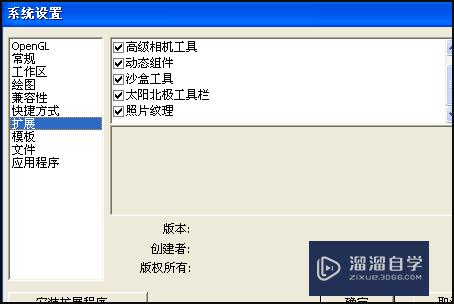
第2步
然后依次打开C:\Documents and Settings\All Users\SketchUp\Sketchup 2014\SketchUp中的Plugins文件夹,将该文件夹内的东西全部进行复制。

第3步
然后依次打开C:\Documents and Settings\Administrator\Application Data\SketchUp\SketchUp 2014\SketchUp中的Plugins文件夹,按下“Ctrl+V”进行粘贴。
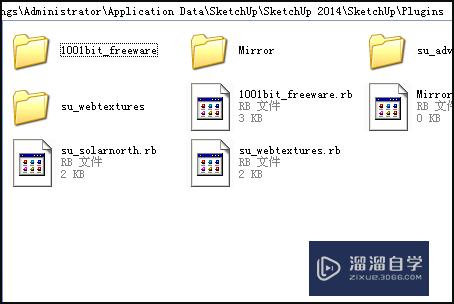
第4步
也可以按下“win+R”组合键打开运行,在运行窗口中,输入“C:\Documents and Settings\All Users\SketchUp\Sketchup 2014\SketchUp\Plugins”,找到需要复制粘贴的文件。
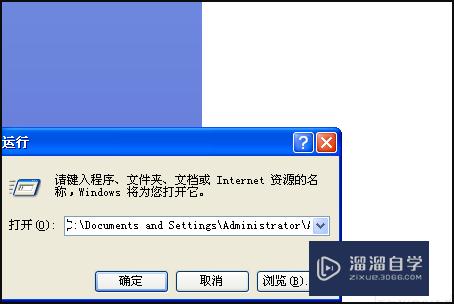
第5步
复制粘贴完成后,需要重新打开SketchUp应用程序,在弹出来的窗口中,选择【解除阻止】选项。
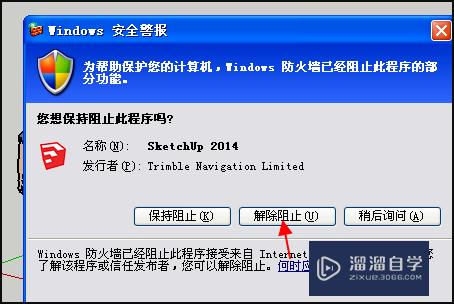
第6步
随后我们就可以看到熟悉的vray控制面板已经出现了,系统设置扩展项里也可以看到vray插件。
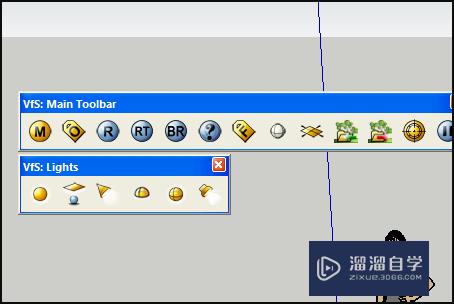
注意/提示
关于“SketchUp里如何打开VRay控制面板?”的内容就分享完毕了,希望能解决大家的问题。如果想要提升对软件的熟悉,大家还可以前往观看溜溜自学网免费课程>>
基础入门SketchUp+VRay安装教程
特别声明:以上文章内容来源于互联网收集整理,不得将文章内容
用于商业用途.如有关于作品内容、版权或其他问题请与溜溜网客服
联系。
相关文章
距结束 06 天 15 : 16 : 42
距结束 00 天 03 : 16 : 42
首页







